LG U+tv G에서 Xpenology(헤놀로지)에 저장된 동영상을 재생할 때 ES파일탐색기를 사용하였지만, 터치에 최적화되어 있다 보니 메뉴 선택, 위치 이동 등에 어려움이 있어 고민하던 중 LG U+tv G에 DSVideo를 설치하여 사용해보니 신세계라고 할 수 있을 만큼 만족도가 높아 여러분들에게 설치 방법과 이용 방법을 간략하게 소개하게 되었습니다.
Video Station에서 라이브러리 구성하기
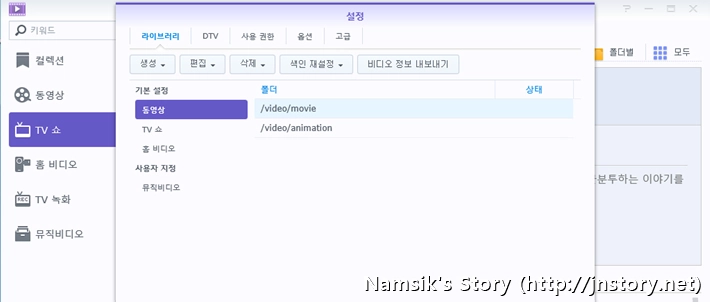
Video Station이란? / Video Station 비디오 범주 / Video Station 비디오 메타데이터
Video Station 스트리밍 서비스 / Video Station 비디오 재생
DSVideo 애플리케이션을 이용하여 LG U+tv G에서 동영상을 재생하기 위해서는 회색 박스에 첨부된 링크를 참고하여 Video Station에 영화, TV쇼, 홈 비디오 등에 관한 라이브러리 구성을 완료해야 합니다. 참고로, Video Station 라이브러리 구성 시 비디오가 저장된 폴더를 지정해주면 자동으로 드라마, 영화, TV쇼에 관한 정보를 가져옵니다. (단, 국내 영화 정보 사이트보다 제공되는 정보는 빈약하지만 사용할 수 없는 수준은 아닙니다)
DSVideo를 LG U+tv G에 설치하는 방법
LG U+tv G의 Google Play 스토어에서는 DSVideo를 포함한 DSAudio, DSFile 등의 애플리케이션이 검색되지 않음으로 LG U+tv G의 크롬을 실행한 후 회색 박스에 첨부한 링크에 접속하여 Android-DSVideo.2.6.2-172.apk를 내려받은 후 ES파일탐색기를 이용해 DSVideo 애플리케이션을 LG U+tv G(또는 안드로이드 셋톱박스)에 설치합니다. 참고로 아래에서 소개하는 내용을 참고해 MX플레이어(또는 Dice 플레이어)를 설치해야만 정상적인 완벽한 동영상 감상이 가능합니다.
MX플레이어를 LG U+tv G에 설치하는 방법
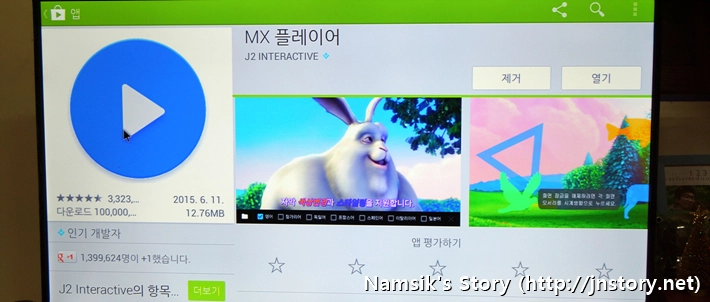
LG U+tv G PC에 저장된 동영상을 큰 화면으로 감상하는 방법 / MXPlayer용 외부 코덱 설치하는 방법
LG U+tv G 셋톱박스에는 음악 및 동영상 재생을 위한 별도의 플레이어가 포함되어 있지 않기 때문에 기본 내장된 구글 Play 스토어에서 MX플레이어를 검색하여 설치한 후 환경설정에서 디코더, 자막 등의 설정을 변경해야 합니다. MX플레이어 설정변경 방법과 외부 코덱 설치 방법은 회색 박스에 포함한 링크를 참고하시면 도움이 될 것입니다.
DSVideo에 로그인하고 이용하기
LG U+tv G에 DSVideo 애플리케이션을 설치한 후 실행하면 로그인 화면이 누워보여 불편할 수 있지만 Xpenology(헤놀로지)의 아이피주소, 아이디, 비밀번호를 입력한 후 저장을 체크하고 로그인하면 항상 자동으로 로그인되기 때문에 불편함을 느낄 수 없습니다. 정상적으로 로그인하면 가로 화면으로 DSVideo 애플리케이션을 이용할 수 있을 뿐만 아니라, 리모컨을 사용해 대부분의 기능을 조작할 수 있어 편의성이 우수합니다.
DSVideo에서 동영상 재생관련 설정하기
LG U+tv G에 설치한 DSVideo 애플리케이션은 속도 제한이 없는 내부 네트워크 환경에서 사용할 것이기 때문에 비디오 트랜스코딩을 높음(품질 우선)으로 설정하고 사용하는 것을 권장합니다. 참고로, 비디오 트랜스코딩 기능을 완전히 [OFF]로 변경하게 되면 일부 동영상에서 자막이 표시되지 않는 문제가 발생합니다.
